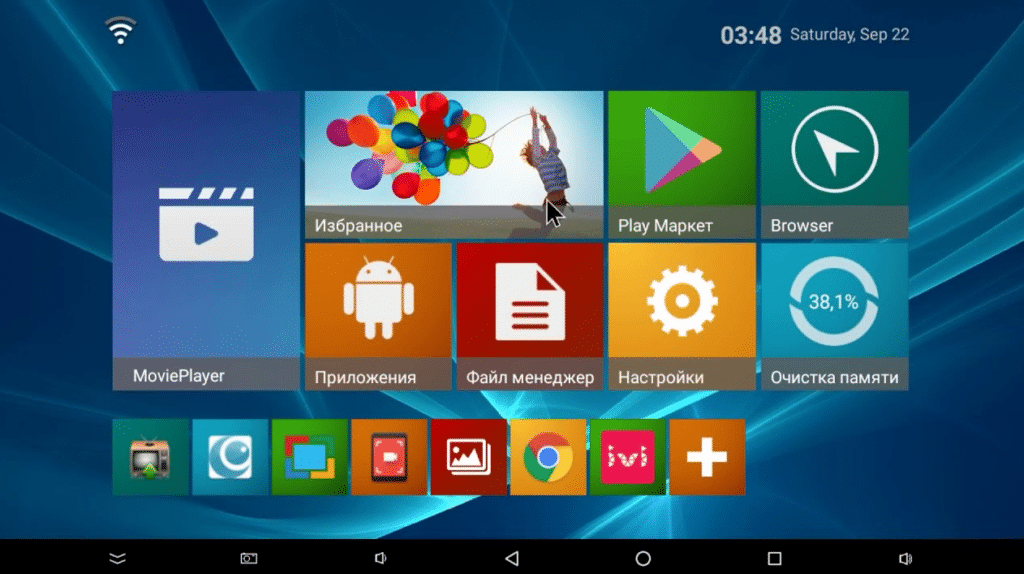Какие бесплатные приложения можно установить на смарт тв
Основное программное обеспечение установлено на смарт тв уже на момент покупки. Однако загрузка дополнительных приложений позволит в полной мере раскрыть возможности приобретения и подстроить его под ваши интересы.
Существует масса полезных программ, некоторые из которых мы рекомендуем установить для удобства пользования смарт тв:
Play Market
Это приложение во многих телевизорах установлено еще до покупки, но хозяева тв с другими операционными системами (не Андроид) часто сталкиваются с отсутствием у себя Плей Маркета. Установка возможна, если он совместим с вашей моделью ТВ. В другом случае придется воспользоваться аналогом приложения, которое будет работать на купленном смарт телевизоре.
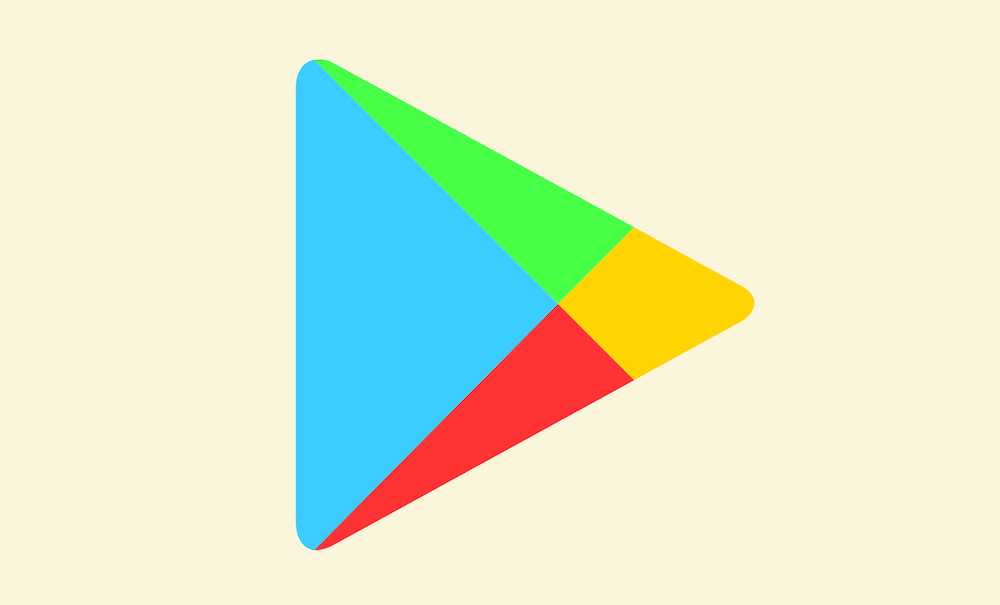
Пульт для смарт тв
Хотя в комплект «умной» техники входит пульт ДУ, после скачивания приложения на смартфон вы поймете, насколько удобнее управлять телевизором с его помощью. Виджет функционален и совместим с огромным количеством моделей — достаточно его настроить.
YouTube
Это приложение – лидер по скачиванию в мировом интернете уже много лет. Широкое распространение привело к тому, что во многих «умных» телевизорах оно установлено по умолчанию. В этом видео-хостинге можно найти все, что душе угодно, а личные каналы помогают самовыражаться миллионам людей.
Peers.TV
В этом приложении пользователь может смотреть любимые телеканалы (как общероссийские, так и местные). Предусмотрена программа передач на текущий день. Можно записывать просматриваемые передачи, создавать из них плейлист, смотреть фильмы и сериалы из базы на 8500 файлов. В приложении действует акция – первые 7 дней подписки на платные каналы бесплатно.
Ivi.ru
Онлайн-кинотеатр, в котором можно бесплатно посмотреть фильмы без рекламы в платном режиме или бесплатно, но с рекламными паузами. База файлов приложения постоянно обновляется.

Twitch TV
Уже не первый год это приложение стоит в начале списка программ для «умного» телевизора. Оно незаменимо для молодежи. С помощью такого виджета можно создавать стримы и записывать их, просматривать чужие трансляции, общаться в чате во время игры. Приложение позволяет подписываться на стримеров.
LeanKey KeyBoard
При использовании даже самых топовых приложений владельцы смарт тв неизменно сталкиваются с неудобством ввода запроса. Можно подключить к устройству, клавиатуру и мышь, но избежать лишних хлопот проще с приложением LeanKey KeyBoard Виджет позволяет вводить буквы и цифры значительно быстрее, чем на стандартном пульте ДУ.
365 Body Workout
Это приложение может стать для вас приятной неожиданностью, ведь не каждый способен представить занятия спортом по указаниям с телевизором. Установив виджет, пользователь найдет тренировки в домашних условиях, по уличному воркауту. Есть информация по правильному питанию, набору и сбрасыванию веса, сушке, пищевым добавкам.
Gismeteo
Синоптическое приложение позволяет узнавать погодные условия в избранных регионах (с большим количеством локаций) и по всему миру. Пользователи отмечают точность прогнозов и удобное меню. Прелести программе придают эстетичный дизайн с красивыми фоновыми пейзажами.
Как установить приложение smart тв для разных моделей — пошаговые инструкции
Некоторые известные бренды помимо выпуска «умной» техники занимаются также созданием приложений для нее. На телевизоры при этом запрещено устанавливать приложение smart тв с «чужих» ресурсов.
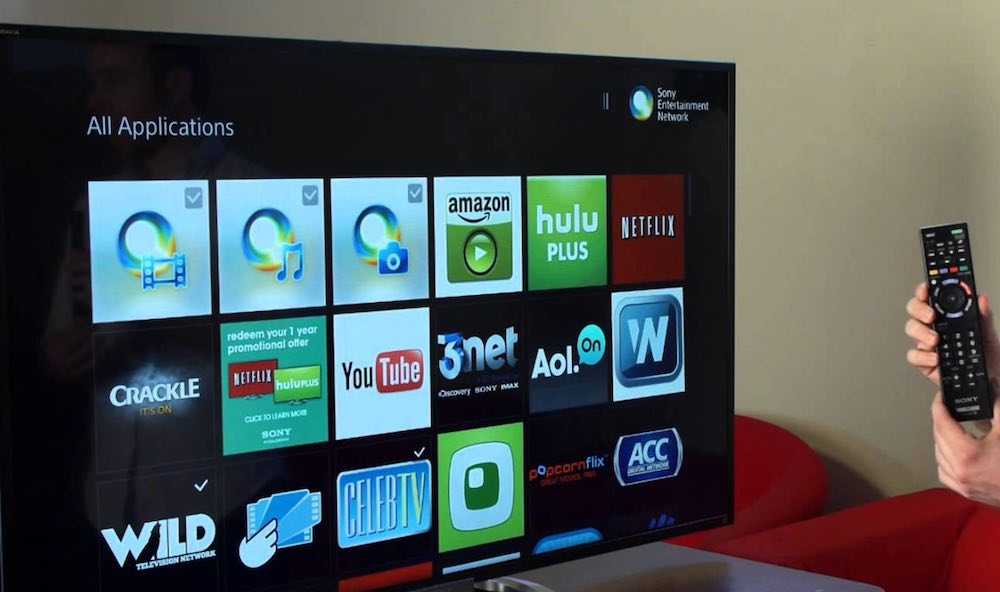
Samsung
Южнокорейский бренд разработал для своего детища собственную базу программ взамен привычного Play Market. Чтобы воспользоваться ей, следует:
- Нажать на дистанционном пульте клавишу SMART HUB, чтобы попасть в меню с тем же названием.
- Зайти в пункт Samsung Apps и нажать Вход (стрелка, направленная на монитор).
- Подобрать интересующую категорию.
- Клавишами навигации ДУ выбрать необходимый виджет.
- Активировать загрузку нажатием на соответствующий значок.
- После оповещения об окончании процесса нажать кнопку «Запустить».
- Нажатием клавиши RETURN вернуться в главное меню и проверить наличие установленного виджета.
LG
Для установки нового виджета на смарт-телевизор LG предлагается следующее:
- Найти пункт «Домашняя страница».
- Выбрать подпункт с названием LG Smart World и открыть его.
- Воспользоваться опцией «Войти в систему» (значок в виде человеческой головы).
- При наличии учетной записи войти в свой личный кабинет.
- Если вы еще имеете аккаунта, нажать кнопку «Регистрация».
- В соответствующие поля появившейся формы ввести свою электронную почту Гугл и придуманный пароль.
- Щелкнуть на слово «Регистрация».
- Дождаться сообщения системы о направлении проверочного письма на e-mail и активировать учетную запись нажатием на надпись: «Завершить регистрацию».
- После предложения системы посетить Smart World согласиться, выбрав «Да».
- Выбрать интересующее приложение и щелкнуть на «Установить».
- По завершении загрузки запустить виджет.
Philips
В последних выпущенных моделях компания Philips приняла решение устанавливать ОС Андроид и допускает скачивание приложений с Play Market.

Но если ваш Смарт ТВ выпущен раньше 2014-го, придется следовать особой схеме установки программ:
- В основном меню перейти в пункт «Конфигурация».
- Подключиться к сети, используя тип подключения «Проводной».
- В разделе по конфигурации выбрать пункт настройки сети.
- Найти режим работы сети, где выбрать «Статический IP-адрес».
- Выбрать пункт «Конфигурация IP», а затем подпункт DNS 1.
- Вставить комбинацию 178.209.065.067.
- В главном меню выбрать раздел NetTV (Smart TV).
- Открыть базу приложений (APP Gallery).
- Под всеми пунктами меню выбрать регион «Россия».
- Подобрать нужную программу и щелкнуть на кнопку «Добавить».
- Посмотреть, добавился ли виджет в Главное меню.
Dexp
Этот бренд не стал идти сложным путем и оснастил свои смарт тв обычным Android, поэтому установить приложения можно и со сторонних сайтов, и с привычного Play Market.
Скачивание происходит в таком порядке:
- Зайти в Плей Маркет. Если он отсутствует, скачать посетить любой невстроенный браузер и скачать с его помощью файл установки нужного приложения.
- Открыть раздел «Загрузки» и из него инсталлировать программу.
- По завершении установки нажать кнопку «Готово».
Более сложный способ – с помощью накопителя.
Флешку нужно предварительно отформатировать:
- С надежного ресурса закачать на компьютер архив загрузки (расширение apk), убедившись, что его параметры подходят вашей версии Android на смарт тв.
- Сканировать скачанный архив антивирусной программой с недавним обновлением.
- Копировать файл на флешку и вставить ее в телевизор.
- Воспользовавшись системным проводником, найти и инсталлировать приложение.
Sony
Смарт тв этой марки также функционируют на базе Андроид, поэтому работа с ними будет не слишком сложной:
- С помощью кнопки Home на пульте ДУ перейти в главное меню.
- В пункте «Мои приложения» найти незаполненное окно с плюсом внутри и щелкнуть на него.
- В открывшемся меню выбрать интересующую программу, нажав ОК.
- Загрузить файл, клацнув на кнопку «Добавить в мои приложения».
- Найти и открыть скачанный виджет.
Согласно официальной информации бренда, пользователь не может установить приложение их смарт тв, обойдя встроенную базу программ. Загрузочный файл будет доступен только при наличии договора между Sony и его создателем.
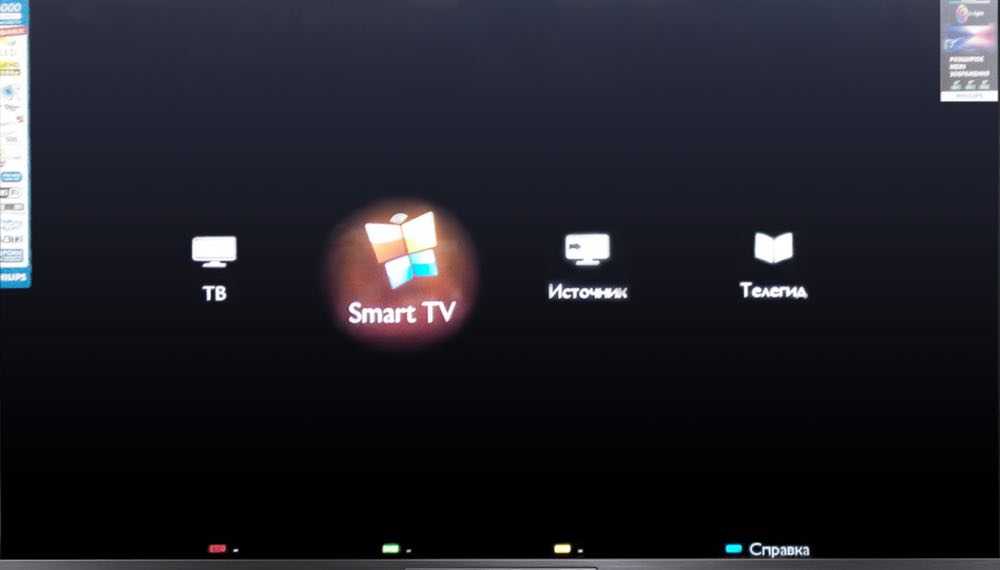
«Умный» телевизор значительно расширил возможности пользователей для познания мира, не выходя из дома. Теперь можно заниматься спортом, узнавать погоду, общаться с друзьями и делать многое другое, не вставая с любимого дивана. Это стало возможно благодаря множеству приложений, устанавливаемых на смарт тв. Теперь и вы знаете, как легко «прокачать» свою технику.
Зачем устанавливать приложения на телевизор
Современные телевизоры, или, как их ещё принято называть, умные телевизоры (Smart TV), — это не просто устройства для просмотра эфирных телеканалов. Они умеют подключаться к локальной сети и к интернету, а значит, позволяют пользоваться онлайн-кинотеатрами, слушать музыку и смотреть фото, предоставляют доступ к новостным и информационным каналам. На умном телевизоре можно даже запустить компьютерную игру.
Чтобы осуществить что-то из этого, нужны специальные приложения, адаптированные для Smart TV. Они скачиваются и устанавливаются в память телевизора. Базовый набор приложений обычно уже предустановлен на заводе-изготовителе, но нередко нужно установить какую-то дополнительную программу. Для этого существуют магазины приложений, доступ к ним можно осуществить прямо с телевизора. Приложения бывают платные и бесплатные.
Просмотрите популярные категории приложений
Смарт ТВ Philips предлагает широкий выбор приложений, которые могут сделать ваше телевизионное время еще более интересным и разнообразным. Встроенный магазин приложений позволяет вам легко найти и установить нужное вам приложение на свой телевизор. Вот некоторые из популярных категорий приложений, которые могут быть доступны в магазине приложений вашего телевизора Philips:
-
Видео — в этой категории вы найдете приложения для просмотра видео, фильмов, сериалов и телепередач. Вы сможете стримить видео с популярных видеосервисов, таких как YouTube, Netflix, Amazon Prime Video и многих других.
-
Музыка — в этой категории вы найдете приложения для прослушивания музыки и радио. Вы сможете наслаждаться вашими любимыми аудиотреками через популярные стриминговые сервисы, такие как Spotify, Deezer, Apple Music и другие.
-
Социальные сети — в этой категории вы найдете приложения для доступа к вашим любимым социальным сетям, таким как Facebook, Instagram, Twitter и другим. Вы сможете общаться с друзьями, просматривать новости и делиться своими впечатлениями непосредственно на экране своего телевизора.
-
Игры — в этой категории вы найдете приложения для игр. Вы сможете наслаждаться играми как в одиночном режиме, так и в многопользовательском режиме (онлайн или с использованием местной сети). Встроенные устройства управления и возможность играть с друзьями делают игровой опыт еще увлекательнее.
-
Образование — в этой категории вы найдете приложения для образования и самообразования. Вы сможете изучать новые языки, учиться игре на музыкальных инструментах, смотреть образовательные видеоролики и многое другое.
Это лишь некоторые из множества категорий приложений, доступных на смарт ТВ Philips. Вы можете использовать встроенный магазин приложений, чтобы просмотреть все доступные категории и найти приложения, которые подходят именно вам.
Установка приложений через встроенный магазин
Смарт ТВ Philips имеет встроенный магазин приложений, где вы можете найти и установить популярные приложения для своего телевизора.
Для того чтобы установить приложение через встроенный магазин, следуйте этим простым шагам:
- Включите свой телевизор и подключитесь к Интернету.
- Найдите на пульте дистанционного управления кнопку «Smart TV» и нажмите на нее.
- Выберите раздел «Магазин приложений» и нажмите на него.
- В открывшемся магазине приложений на экране будут отображены доступные к установке приложения.
- Используйте пульт дистанционного управления или сенсорную панель телевизора для навигации по магазину и поиска нужного приложения.
- Когда вы найдете нужное приложение, нажмите на него и откроется страница с подробной информацией о приложении.
- На странице приложения вы найдете кнопку «Установить». Нажмите на нее, чтобы начать установку приложения.
- После успешной установки приложение будет доступно на главном экране вашего телевизора или в разделе «Мои приложения».
Теперь вы можете наслаждаться новыми функциями и возможностями, предоставляемыми установленным приложением на вашем смарт ТВ Philips.
Как включить KION на Smart TV
Если вы купили умный телевизор недавно (в течение последних пяти лет), скорее всего, он будет поддерживать KION.
Какие умные телевизоры поддерживают KION
- Smart TV Sony, Philips, Sharp и другие телевизоры с Android TV версии 7.0 и выше;
- Smart TV Samsung телевизоры c Tizen 2017 года и более новые;
- Smart TV LG телевизоры с WebOS 3.0 и выше.
-
Выполните первичные настройки. Если до этого вы уже пользовались телевизором, дополнительных настроек делать не нужно.
-
Теперь нужно установить приложение. Для этого перейдите на главную страницу Smart TV, в поисковом меню введите «KION» и нажмите «ОК».
-
В результатах отобразится нужное приложение. Кликнув на KION, вы попадёте в карточку приложения. Здесь нажмите кнопку «Установить».
-
Сразу после того, приложение установлено, вы можете добавить его на главный экран — чтобы оно всегда было под рукой. Для этого нажмите кнопку «Добавить на главный экран».
-
Приложение установлено, теперь нужно пройти авторизацию. Чтобы это сделать, нажмите «Вход». В открывшемся меню укажите свой номер телефона и подтвердите его кодом из SMS. Код придёт на тот номер, который вы указали при авторизации.
-
Введите код из SMS и нажмите «Далее».
-
Готово! Если у вас уже есть подписка на KION, можно приступать к просмотру кино. Если нет — нужно её оформить. Сделать это можно там же — в меню Smart TV. Для этого в правом верхнем углу странички приложения нажмите кнопку «Настройки».
-
Выберите «Подписки».
-
В открывшемся меню выберите нужный вариант подписки и кликните на кнопку с ценой.
-
Выберите способ оплаты — банковской картой или через лицевой мобильный счёт. Учтите, что второй способ оплаты доступен только для абонентов МТС.
-
Когда всё готово, нажмите «Оформить подписку» и подтвердите действие.
-
Отключить подписку или подключить дополнительные опции можно в любой момент — в меню приложения через «Настройки» → «Подписки».
Различные способы загрузки приложений на Philips Smart TV
Существует пять способов загрузки приложений на Philips Smart TV. В этом руководстве мы подробно рассмотрим каждый из этих вариантов загрузки, чтобы помочь вам выбрать лучший для себя.
Метод № 1: использование опции обновления программного обеспечения
Все пользователи Philips Smart TV могут попытаться загрузить на него приложения, обновив программное обеспечение операционной системы (ОС) телевизора.
После обновления вашего Philips Smart TV вы найдете новые приложения, которые автоматически устанавливаются при каждом обновлении ОС.
Способ № 2: использование опции магазина приложений Philips Smart TV
Еще один простой способ загрузки приложений на Philips Smart TV — установка их из официального магазина приложений Philips. Вот как вы можете это сделать.
- Откройте главный экран на телевизоре Philips Smart TV, нажав кнопку «Домой» на пульте дистанционного управления.
- Прокрутите и щелкните значок Philips App Store.
- Введите название нужного приложения в строку поиска или найдите его вручную.
- Нажмите кнопку «Установить» рядом с приложением. Приложение будет загружено в фоновом режиме и появится на главном экране после завершения процесса загрузки.
- Нажмите на кнопку приложения и начните его использовать.
Способ № 3. Использование опции магазина Google Play для Android Philips Smart TV
Если вы не можете найти нужное приложение в Philips App Store или хотите загрузить определенное приложение на телевизор Philips Smart TV (Android TV), вы можете загрузить приложение прямо с веб-сайта Google Play магазин. Чтобы использовать этот метод, выполните следующие действия.
- Войдите в свою учетную запись Google в Google Play Store, чтобы получить к ней доступ.
-
Найдите приложение в магазине Google Play. Вы также можете просмотреть Google Play Store и выбрать любое приложение.
- Нажмите кнопку «Установить», и загрузка начнется в фоновом режиме.
Процесс загрузки займет несколько минут, после чего только что установленное приложение появится на главной странице. Теперь вы можете легко использовать его.
Метод № 4: использование опции потоковых каналов для Roku Philips Smart TV
Если у вас дома есть Roku Philips Smart TV, вы должны использовать другой метод загрузки приложений на него. Вот шаги, которые вам нужно выполнить.
- Откройте главный экран на смарт-телевизоре, нажав кнопку «Домой» на пульте дистанционного управления.
- Щелкните значок «Потоковые каналы».
- Введите название приложения в строке поиска. Вы также можете просмотреть страницу потоковых каналов и просмотреть другие доступные приложения, которые вам интересны.
- Нажмите на кнопку «Установить» и загрузите его.
Процесс установки может занять несколько минут, после чего вы сможете найти свое приложение на странице главного экрана. Теперь вы всего в одном клике от его изучения.
Лучшие приложения для Смарт ТВ в популярных категориях
К популярных приложениям из разных направлений относятся:
- Gismeteo – портал с подробным прогнозом погоды, адаптированный для телевизоров. Установка бесплатная, данные обновляются оперативно. Однако иногда пропадают избранные города.
- VLC Player – утилита, поддерживающая множество медиаформатов. Бесплатный функциональный видеоплеер облегчает воспроизведение фильмов и не содержит рекламу.
- VLC Player – утилита, поддерживающая множество медиаформатов. Бесплатный функциональный видеоплеер облегчает воспроизведение фильмов и не содержит рекламу.
- TV Bro – кастомный веб-браузер для просмотра страниц. Сайты быстро загружаются, есть голосовое управление и история просмотров. Изображения адаптированы под экран телевизора. Однако иногда бывают проблемы с воспроизведением видеороликов.
- TuneIn Radio – сервис для прослушивания музыки. Здесь можно слушать радио и искать треки по жанрам. В бесплатной версии присутствуют реклама. Из минусов – отсутствие фонового режима.
- TuneIn Radio – сервис для прослушивания музыки. Здесь можно слушать радио и искать треки по жанрам. В бесплатной версии присутствуют реклама. Из минусов – отсутствие фонового режима.
- WebCam World – приложение для виртуальных путешествий по всему миру. Можно понаблюдать за происходящим онлайн бесплатно. Недостатки заключаются в периодических сбоях и редких обновлениях доступных камер видеонаблюдения.
- X-plore File Manager – удобный файловый менеджер, позволяющий работать с подключенными устройствами. Есть бесплатная версия с ненавязчивой рекламой. Подключить к телевизору можно любые внешние накопители, включая жесткие диски.
- X-plore File Manager – удобный файловый менеджер, позволяющий работать с подключенными устройствами. Есть бесплатная версия с ненавязчивой рекламой. Подключить к телевизору можно любые внешние накопители, включая жесткие диски.
- XSmart – бесплатный виджет для просмотра видео. Включает в себя неофициальные версии популярных смарт-приложений. Недостаток кроется только в сложности процедуры установки.
- Кулинарная академия – собрание огромного количества рецептов для приготовления всевозможных блюд. Благодаря пошаговым действиям и точным пропорциям ингредиентов можно бесплатно научиться готовить.
- Кулинарная академия – собрание огромного количества рецептов для приготовления всевозможных блюд. Благодаря пошаговым действиям и точным пропорциям ингредиентов можно бесплатно научиться готовить.
Если телевизор подключен к Интернет
В некоторых случаях даже при наличии сети приложение отказывается функционировать должным образом. Если другие устройства стабильно выходят в Интернет, тогда неисправности следует искать в телевизоре:
- Возможно на сервере производителя проводятся плановые технические работы. Об этом можно узнать на официальном ресурсе либо у консультантов компании.
- Smart TV – это приложение, которое должно обновляться автоматически, но иногда происходят сбои, из-за них работа осуществляется некорректно. Решением является замена прошивки, однако это лучше делать в специализированном центре.
- В некоторых случаях причиной неисправностей выступает выход из строя того или иного технического элемента. Прошивку можно заменить и в домашних условиях, при соблюдении определенных правил и норм, но поломки «железа» устранить сможет исключительно специалист.
Установка и настройка приложений

В связи с тем, что технологии умного телевидения не стоят на месте, а продолжают активно развиваться и в наши дни, то правильно будет рассматривать вопрос по установке приложений на смарт тв производства Филипс как на старые модели, так и на новые. Это связано с различием операционных систем, на которых работают телевизоры. Например, самые старые модели ТВ поддерживают приложения только из фирменного магазина App Gallery, программы же сторонних разработчиков работать не будут.
Поэтому вначале приведём инструкцию по установке приложений из официального магазина производителя.
Установка из App Gallery
Как заверяют представители Philips, в их магазине присутствует достаточное количество виджетов на любой вкус, которые можно скачать и установить абсолютно бесплатно. Для этого вам необходимо сделать следующие шаги:
- Открыть основное меню вашего телевизора.
- Найти там иконку App Gallery и нажать на неё.
- Вам предложат выбрать регион и продемонстрируют список приложений, среди которых вы сможете то, которое вас устроит.
- Выделяем выбранное приложение и добавляем его к себе на страницу виджетов.
После этих действий вы всегда сможете его запустить со своей страницы быстрого доступа. Как видите, подобный вариант очень простой и потребует минимум действий.
Установка с помощью флешки
В том случае, если вам не удается установить программу напрямую из Галереи приложений, вы можете сделать это с помощью флешки. Для этого вы должны сделать следующее:
- Скачать архив с нужным приложением.
- Создать на USB-флешке папку с именем “Userwidget”, предварительно отформатировав накопитель в формате FAT
- Перенести архив с виджетами в эту папку.
- Вставить накопитель в ваш телевизор и войти в Smart TV.
- После того, как ваш ТВ обнаружит подключённое устройство, вы увидите сообщение о начале установки программы.
- Через некоторое время, если всё делали правильно, появится следующее сообщение об успешной установке приложения.
Теперь это приложение будем в вашем Смарт ТВ и вы можете им спокойно пользоваться.
Установка с помощью ForkPlayer
Этот вариант установки виджетов является, наверное, самым популярным способом. Всё из-за того, что с помощью ForkPlayer открывается доступ к огромному количеству сторонних приложений от различных разработчиков контента.
Данный способ немного сложнее и требует больше действий, но, следуя нашей инструкции, вы должны справиться с ним без проблем:
- В первую очередь вы должны убедиться, что у вас присутствует приложение Megogo. Если его нет в вашем ТВ, скачайте и установите.
- Далее следует зайти в настройки сетевого подключения вашего телевизора. Выбираем раздел “Параметры сети” и заходим в него.
- Если у вас стоит в настройках “Автоматический IP адрес”, то меняем его на “Статический IP адрес”
- В настройках этого вида подключения меняем вписываем в поле DNS1 следующее значение: 046.036.218.194
- Ждём пару минут пока наш ТВ не подключится к сети Интернет. Если этого не произошло, то пробуем в поле DNS вписать 085.017.030.089 либо 217.079.190.156. И вновь ждём пару минут, пока не произойдёт соединение с сетью (одно из этих трёх значений подойдёт с вероятностью 99%).
- Затем запускаем виджет Megogo, вместо которого у нас заработает ForkPlayer.
После запуска ForkPlayer вы получите доступ к структурированному списку огромного количества приложений на любой вкус.
Самые последние модели телевизоров Филипс работают на операционной системе Android, все приложения устанавливаются с помощью сервиса Play Market точно так же, как и на вашем смартфоне или планшете. Кстати, приложения из App Gallery доступны на любом смарт тв от Филипс, независимо от новизны модели устройства.
Sharp Smart TV
Если у вас есть Sharp Smart TV, который не включает систему Roku, у вас может быть система AppsNOW или VEWD, ранее известный как Opera TV.

Установка приложения AppsNOW.
- нажмите Программы на пульте телевизора.
- Выбрать AppsNOW на главном экране и нажмите Хорошо на вашем пульте дистанционного управления.
- В верхней части экрана вы можете просмотреть все доступные приложения или просмотреть отсортированный список доступных приложений в нескольких категориях, таких как «Топ-функции», «Фильмы» и «ТВ», «Музыка и шоу», «Новости и погода», «Стиль жизни» или «Игры».
- Выберите приложение, которое вы хотите установить.
- Нажмите Хорошо на вашем удаленном компьютере, чтобы установить приложение.
- После установки значок для этого приложения будет иметь галочку в верхнем левом углу.
Использование системы VEWD Apps
Приложения в магазине приложений VEWD облако, поэтому они не установлены непосредственно на телевизор. Вместо этого вы выбираете и открываете их для просмотра. Вот шаги:
- нажмите Программы на пульте телевизора.
- Выбрать Магазин VEWD Apps и нажмите Хорошо на пульте телевизора.
- В верхней части экрана вы можете просмотреть все доступные приложения или просмотреть отсортированный список доступных приложений, сгруппированных по категориям, таких как новые, популярные, фильмы и сериалы, игры, интернет-телевидение, музыка, спорт, стиль жизни, Технологии, дети, природа и путешествия, новости и погода, социальные, инструменты или трейлеры.
- Если вы знаете это имя приложения, которое хотите просмотреть, вы можете попробовать его найти, хотя некоторые приложения могут быть недоступны. Для этого выберите Поиск из параметров, отображаемых в верхней части экрана, и с помощью экранной клавиатуры введите имя приложения.
- После выбора или поиска приложения нажмите Хорошо на вашем пульте дистанционного управления откройте приложение.
- Вы можете выбрать отметьте приложение в качестве избранного, чтобы он был удобно доступен при следующем открытии магазина приложений VEWD.
Замечания: Старые Sharp Smart телевизоры могут иметь платформу Android TV, которая позволяет устанавливать дополнительные приложения через магазин Google Play, как обсуждалось ранее в этой статье, или Smart Central, которая является предварительно загруженной платформой приложений, которая зависит от обновлений от Sharp с учетом для любых добавленных приложений.
Как поставить Play Market на телевизор Samsung?
Есть плохая и хорошая новость для обладателей техники от южнокорейского гиганта. Хорошая в том, что скачать Play Market на телевизор Samsung можно. Плохая – далеко не всегда, многое зависит от модели устройства. Если используется операционная система Android, Play Market для телевизора Samsung можно будет установить. Более того, сервис уже скорее всего там присутствует. Вот только количество ТВ этого производителя с ОС Android крайне ничтожное. Преимущественно это старые модели или специальные серии, которые не особо распространены.
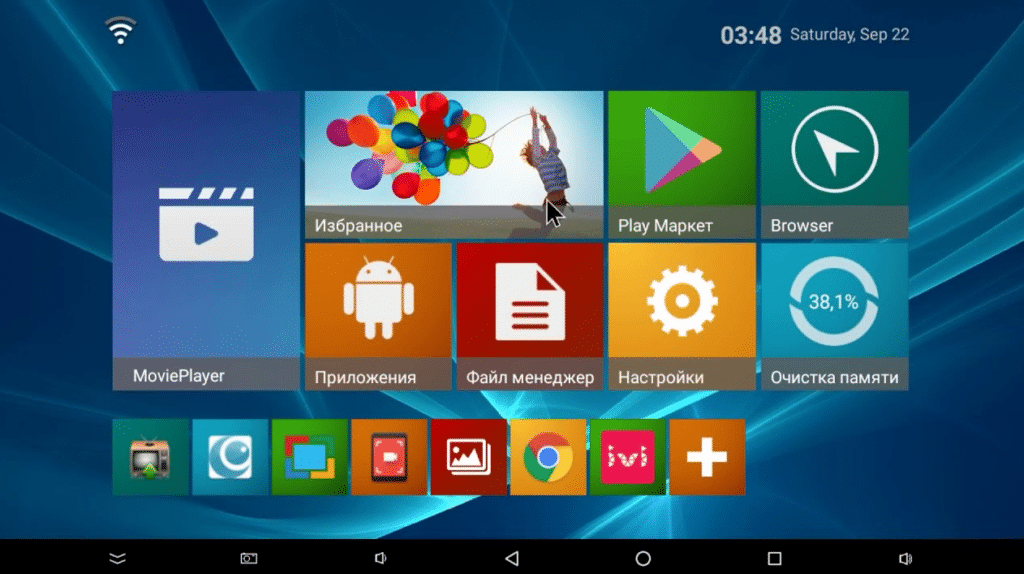
Так, когда же скачать Play Market на телевизор Samsung не получится? В большинстве случаев. Все, кто пользуется устройствами с фирменной системой Tizen лишены магазина приложений Google и не могут установить Play Market на телевизор Samsung. Опять же дело в отсутствии совместимости и это сделано намерено. Рассмотрим ситуации с обеими системами.
Вариант 1: для Samsung на Android TV
Как скачать Play Market на Смарт ТВ Samsung с Android:
- Вводим в Google запрос Play Market apk для Android TV. Загружаем файл с сети с любого популярного сайта, рекомендуем форум 4pda. Кстати, в большинстве случаев подойдет и приложение для смартфона.
- Запускаем файл на телевизоре, возможно, для этого в настройках нужно будет активировать пункт «Из неизвестных источников». Элемент должен находиться в меню «Настройки» в разделе «Безопасность».
- Ждем завершения установки и запускаем сервис.
После того, как нам удалось установить Play Market на телевизор Samsung, остается только авторизоваться в собственном аккаунте, найти приложение и нажать на кнопку «Установить». Все делается ровно так же само, как и на телефоне.
Вариант 2: для Samsung на Tizen
Если Play Market для текущего Smart TV не подходит, стоит воспользоваться фирменным магазином Samsung Apps. Большая часть самых популярных сервисов здесь доступны.
Как загрузить и поставить приложение на Samsung Smart TV:
- Создать учетную запись в настройках (если этого не сделали раньше).
- После авторизации в аккаунте нажимаем кнопку Smart Hub и выбираем из списка Samsung Apps.
- Выбираем приложение из списка и нажимаем на кнопку «Установить».